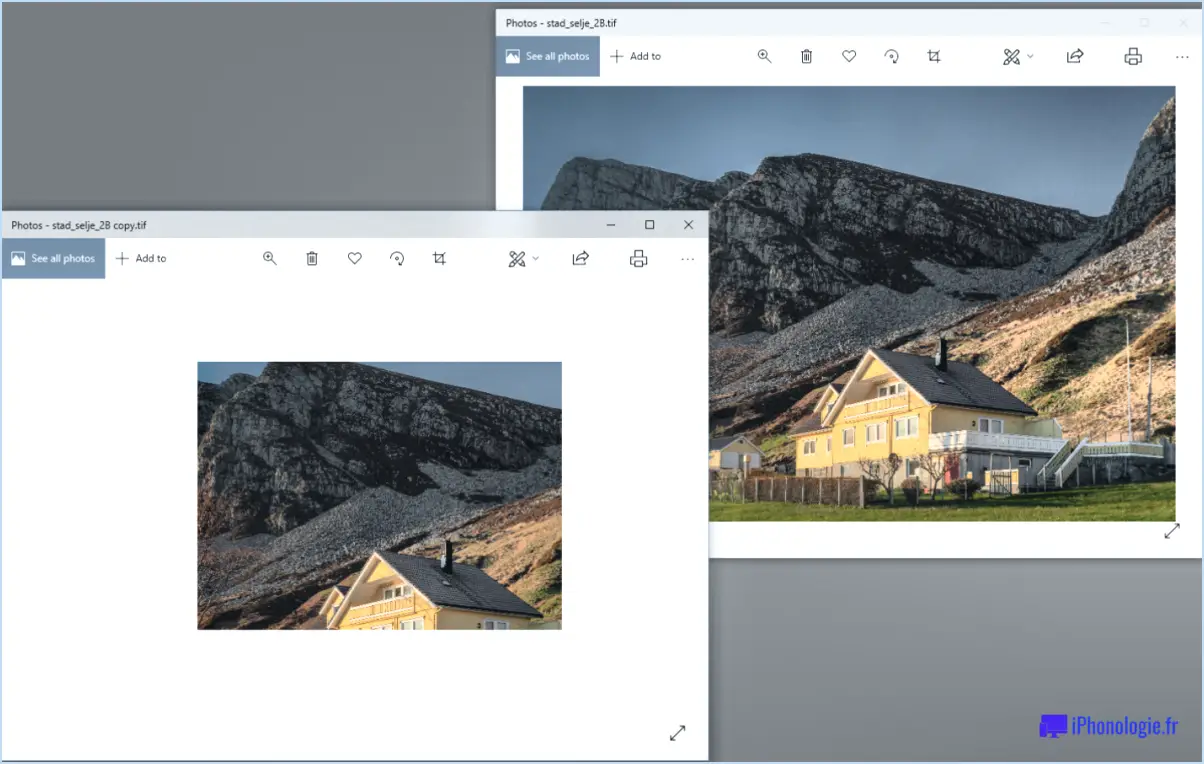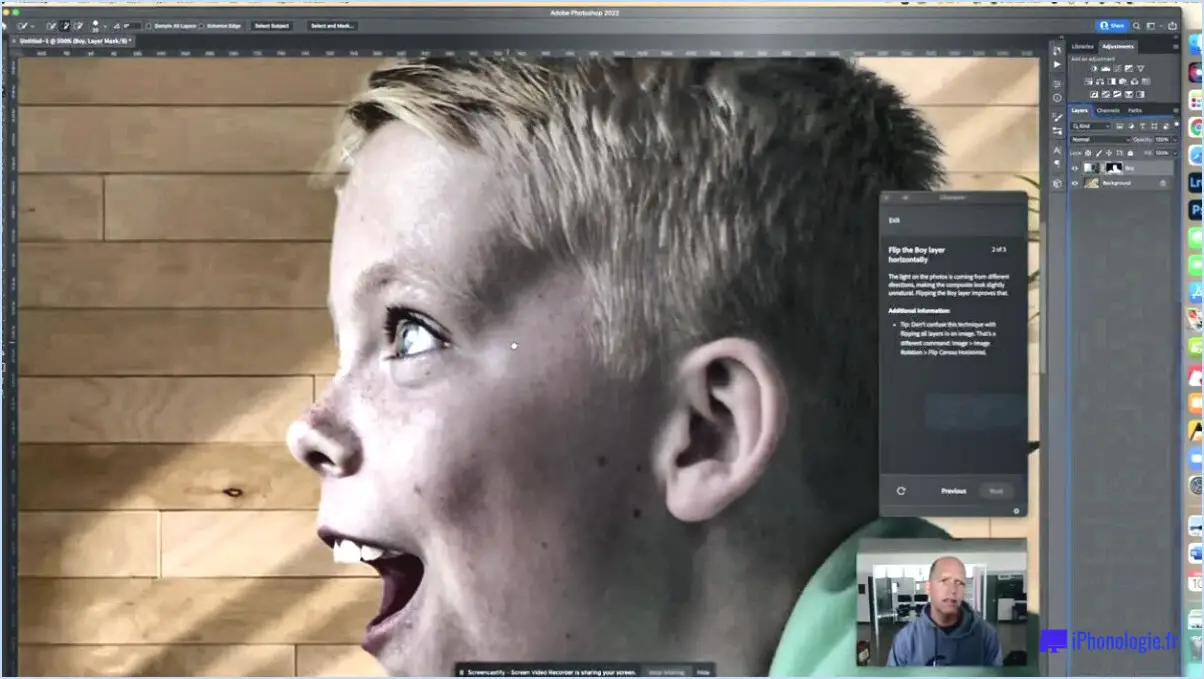Comment ajouter un logo dans imovie iphone?
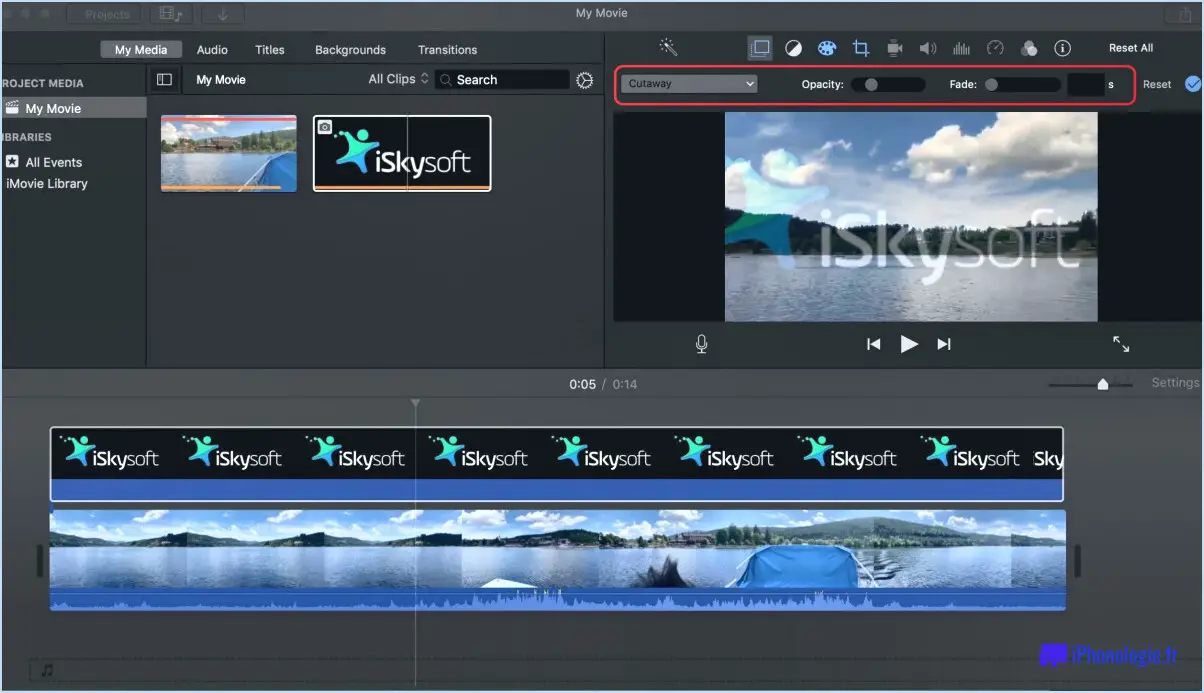
Pour ajouter un logo à votre projet iMovie sur votre iPhone, il existe plusieurs méthodes. Examinons chacune d'entre elles en détail :
- Ajouter un logo en surimpression dans iMovie:
- Lancez l'application iMovie sur votre iPhone et ouvrez votre projet.
- Appuyez sur le bouton "+" situé au-dessus de la ligne de temps pour créer un nouveau calque.
- Sélectionnez le bouton "Média" et choisissez l'image du logo dans votre bibliothèque Photos.
- Réglez la durée de l'incrustation du logo en faisant glisser ses bords sur la ligne de temps.
- Utilisez les gestes de pincement pour zoomer et faites glisser pour repositionner le logo sur l'écran.
- Si nécessaire, vous pouvez ajuster la transparence du logo en le sélectionnant et en utilisant le bouton Opacité pour ajuster la transparence.
- Importation d'un logo en tant que fichier séparé:
- Préparez l'image de votre logo dans un format de fichier compatible (par exemple, PNG avec fond transparent) et transférez-la sur votre iPhone.
- Ouvrez l'application iMovie et créez un nouveau projet ou ouvrez un projet existant.
- Appuyez sur l'icône "+" au-dessus de la ligne de temps et sélectionnez "Média".
- Choisissez l'option "Parcourir" et naviguez jusqu'à l'emplacement où est stocké le fichier de votre logo.
- Sélectionnez le fichier logo et tapez sur "Importer la sélection" pour l'ajouter à votre projet.
- Positionnez et redimensionnez le logo comme vous le souhaitez en utilisant des gestes de pincement à zoom et des actions de glissement.
Quelle que soit la méthode choisie, veillez à ce que l'image de votre logo soit de bonne qualité et de taille appropriée afin qu'elle ait un aspect professionnel dans votre projet iMovie. En outre, il est important de respecter les droits d'auteur et d'utiliser des logos que vous avez le droit d'inclure dans vos vidéos.
Comment ajouter des graphiques à une vidéo sur l'iPhone?
Pour ajouter des graphiques à une vidéo sur votre iPhone, plusieurs options s'offrent à vous. La première consiste à utiliser l'application VideoShop, un outil pratique qui vous permet d'incorporer du texte, des graphiques et de la musique dans vos vidéos. Avec VideoShop, vous pouvez facilement superposer du texte ou des graphiques sur des images spécifiques de votre vidéo, afin d'en améliorer l'aspect visuel. Une autre solution consiste à utiliser l'application Photos intégrée à votre iPhone. Dans l'application Photos, vous pouvez modifier vos vidéos et y apporter diverses améliorations, notamment l'ajout de texte, d'autocollants et de filtres. Vous pouvez ainsi personnaliser vos vidéos et les rendre plus attrayantes. Que vous préfériez utiliser VideoShop ou l'application Photos, les deux options offrent des interfaces intuitives et un éventail de possibilités créatives pour améliorer votre contenu vidéo.
Comment ajouter des superpositions dans l'application iMovie?
Pour ajouter des superpositions dans l'application iMovie, commencez par ouvrir l'application et sélectionnez le projet souhaité. Ensuite, appuyez sur le bouton "+" pour ajouter un nouveau clip à votre projet. Une fois cette étape franchie, accédez à l'option "incrustation", que vous trouverez dans l'interface de l'application. Vous pourrez alors choisir l'incrustation spécifique que vous souhaitez appliquer. Il convient de noter que les incrustations peuvent améliorer vos vidéos en y ajoutant du texte, des graphiques ou d'autres éléments visuels. Essayez différentes incrustations pour trouver celle qui correspond le mieux à votre vision créative. Bon montage !
Comment puis-je ajouter mon logo à une vidéo?
Pour ajouter votre logo à une vidéo, il existe quelques méthodes efficaces que vous pouvez envisager.
- Logiciel d'édition vidéo: Utilisez des programmes de montage vidéo professionnels comme Adobe Premiere ou Final Cut Pro. Ces outils vous permettent d'importer votre vidéo et d'ajouter votre logo en surimpression. Vous pouvez ajuster sa position, sa taille et sa transparence pour obtenir l'effet désiré.
- Filigrane: Créez un graphique de votre logo qui peut servir de filigrane. Il peut être ajouté à votre vidéo pour garantir la visibilité de la marque. Ajustez la taille et l'opacité du filigrane pour maintenir un équilibre entre la visibilité et le contenu de la vidéo.
- Intro/outro personnalisée: Créez une introduction ou une conclusion personnalisée pour vos vidéos qui intègre votre logo. Il peut s'agir d'une séquence animée ou d'une image statique. Les introductions et les conclusions établissent la reconnaissance de la marque et donnent à vos vidéos une touche professionnelle.
N'oubliez pas que la cohérence et l'emplacement sont essentiels pour une intégration efficace du logo dans vos vidéos. Expérimentez différentes approches pour trouver celle qui correspond le mieux à votre marque et qui met en valeur le contenu de votre vidéo.
Comment masquer un logo sur ma vidéo iPhone?
Pour masquer un logo sur votre vidéo iPhone, vous avez plusieurs options à votre disposition. Tout d'abord, envisagez d'utiliser l'effet d'écran vert ou de clé chromatique dans votre logiciel de montage vidéo. Cette fonction vous permet de supprimer l'arrière-plan de la vidéo et de le remplacer par un autre, ce qui permet de dissimuler efficacement le logo. Vous pouvez également utiliser des filtres ou des superpositions spécialement conçus pour masquer les logos. De nombreuses options gratuites et payantes sont disponibles sur l'internet, ce qui vous permet de trouver la solution idéale pour vos besoins en matière d'édition vidéo.
Comment rendre un logo transparent dans iMovie?
Pour rendre un logo transparent dans iMovie, suivez les étapes suivantes :
- Importez votre logo dans iMovie et placez-le sur la ligne de temps.
- Allez dans le menu Effets et sélectionnez l'effet "Inverser".
- Appliquez l'effet "Inversion" à votre logo.
- L'effet "Invert" rendra le logo transparent, ce qui vous permettra de voir la vidéo sous-jacente à travers lui.
En utilisant l'effet "Inverser", vous pouvez facilement obtenir un logo transparent dans iMovie. Cette technique est utile pour incorporer des logos dans vos vidéos sans obstruer les images. Expérimentez d'autres effets et ajustements pour améliorer encore votre expérience du montage vidéo.
Comment superposer un PNG dans iMovie?
Pour superposer un fichier PNG dans iMovie, procédez comme suit :
- Importez le PNG : commencez par importer le fichier PNG dans iMovie. Allez dans l'option "Importer un média" et sélectionnez le fichier PNG sur votre ordinateur.
- Faites glisser le PNG sur la piste vidéo : Une fois le PNG importé, localisez-le dans la bibliothèque de médias et faites-le glisser sur la piste vidéo de votre projet. Vous trouverez la piste vidéo en bas de l'interface d'iMovie.
- Ajustez la position et la taille : Sélectionnez le PNG sur la piste vidéo et cliquez sur le bouton "Recadrer pour remplir" pour activer le redimensionnement et le repositionnement. Utilisez les commandes à l'écran pour ajuster la position et la taille de l'incrustation PNG à l'emplacement souhaité.
Voilà, c'est fait ! Vous avez réussi à superposer un PNG dans iMovie. N'hésitez pas à apporter d'autres modifications et améliorations à votre projet vidéo si nécessaire.
Comment enregistrer un logo sur mon iPhone?
Pour enregistrer un logo sur votre iPhone, suivez les étapes suivantes :
- Ouvrez l'image dans Safari : Lancez le navigateur Safari sur votre iPhone et naviguez jusqu'à la page web qui contient le logo que vous souhaitez sauvegarder.
- Appuyez sur l'image et maintenez-la enfoncée : Une fois le logo en vue, appuyez et maintenez votre doigt sur l'image.
Click to rate this post![Total: 0 Average: 0]